Notice CANON PIXMA TS9550, CANON TS 9551 C
Liens commerciaux

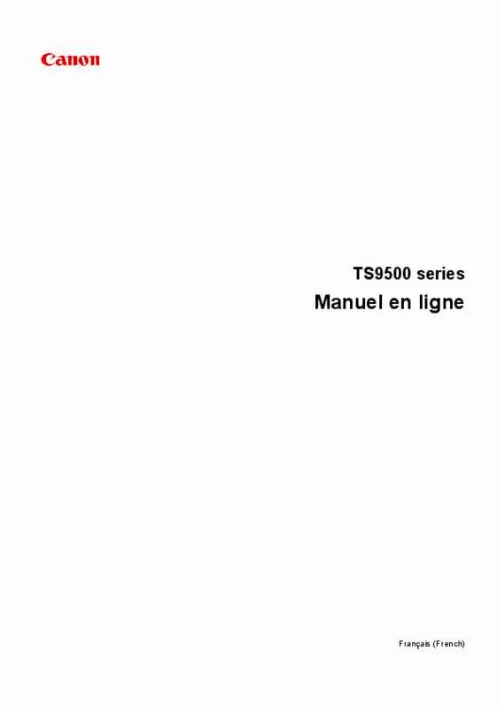
Le mode d'emploi CANON PIXMA TS9550, CANON TS 9551 C vous rend service
Les cartouches couleurs de votre imprimante sont vides, et depuis cette dernière refuse de réaliser vos tirages, alors que vous ne souhaitez effectuer vos impressions seulement en noir et blanc. Vous aimeriez savoir si cela vous est possible. Le manuel de votre CANON PIXMA TS9550 vous expliquera de quelle façon paramétrer votre matériel pour qu'il n'utilise que votre cartouche noire pour imprimer vos documents. Vous venez de constater que sur le dessus de votre imprimante, il y a quatre petites lumières qui restent systématiquement allumées depuis sa dernière utilisation. D'autre part, le signal d'alerte en forme de triangle orange reste lui aussi éclairé après la mise sous tension de votre matériel. Vous n'arrivez pas à relier votre imprimante à votre tablette. En effet, lorsque vous tentez de paramétrer pour ce faire votre imprimante, celle-ci ne vous permet absolument pas de sélectionner le réseau approprié à cette opération. La notice de votre CANON PIXMA TS9550 vous aidera à établir facilement une liaison sans fil entre votre imprimante et votre tablette tactile.
Extrait du mode d'emploi CANON PIXMA TS9550
Les instructions détaillées pour l'utilisation figurent dans le Guide de l'utilisateur.
Guide Easy-PhotoPrint Editor 35 Impression de photos à partir d'un smartphone ou d'une tablette Cette section explique comment imprimer des photos avec Canon PRINT Inkjet/SELPHY. Pour plus d'informations sur le téléchargement de Canon PRINT Inkjet/SELPHY, voir ci-dessous. Impression facile à partir d'un smartphone ou d'une tablette avec Canon PRINT Inkjet/SELPHY 1. Ouvrez le couvercle du réceptacle arrière (A). Faites glisser le guide papier (D) pour ouvrir les deux guides papier. Faites glisser le guide papier droit (D) pour l'aligner avec les deux côtés de la pile de papier. Une fois que vous avez fermé le couvercle de la fente d'alimentation, l'écran de confirmation des paramètres du papier pour le réceptacle arrière s'affiche sur l'écran tactile. 37 7. Si le format de papier et le type de support sur l'écran tactile correspondent au format et au type de papier chargé dans le réceptacle arrière, sélectionnez Oui. Sinon, sélectionnez Changer pour modifier les paramètres conformément au format et au type du papier chargé. Ouvrez le panneau de contrôle (E), puis retirez le bac de sortie papier (F) et le support de sortie papier (G). assurez-vous d'ouvrir le panneau de contrôle avant l'impression. Si le panneau de contrôle est fermé, l'imprimante ne lance pas l'impression. La liste des photos enregistrées sur votre smartphone/tablette s'affiche. Vous pouvez également sélectionner plusieurs photos en même temps. 39 Copie Cette section explique comment placer des documents originaux et les copier sur du papier ordinaire chargé dans la cassette. Faites glisser les guides papier (B) vers l'avant et (C) vers la droite pour ouvrir les guides. Alignez les guides papier (B) à l'avant et (C) à l'arrière avec la longueur et la largeur du papier. Une fois que vous avez inséré la cassette dans l'imprimante, l'écran de confirmation des paramètres du papier pour la cassette s'affiche sur l'écran tactile. Sinon, sélectionnez Changer pour modifier la configuration conformément au format du papier chargé. 41 7. Ouvrez le panneau de contrôle (D), puis retirez le bac de sortie papier (E) et le support de sortie papier (F). assurez-vous d'ouvrir le panneau de contrôle avant l'impression. Si le panneau de contrôle est fermé, l'imprimante ne lance pas l'impression. [...] Faites glisser le guide papier (D) pour ouvrir les deux guides papier. Faites glisser le guide papier droit (D) pour l'aligner avec les deux côtés de la pile de papier. Une fois que vous avez fermé le couvercle de la fente d'alimentation, l'écran de confirmation des paramètres du papier pour le réceptacle arrière s'affiche sur l'écran tactile. 31 7. Si le format de papier et le type de support sur l'écran tactile correspondent au format et au type de papier chargé dans le réceptacle arrière, sélectionnez Oui. Sinon, sélectionnez Changer pour modifier les paramètres conformément au format et au type du papier chargé. Ouvrez le panneau de contrôle (E), puis retirez le bac de sortie papier (F) et le support de sortie papier (G). assurez-vous d'ouvrir le panneau de contrôle avant l'impression. Si le panneau de contrôle est fermé, l'imprimante ne lance pas l'impression. Pour Windows : La procédure ci-dessous s'applique à un ordinateur exécutant le système d'exploitation Windows 10. � partir du menu Démarrer , sélectionnez (Toutes les applications ) > Canon Utilities > EasyPhotoPrint Editor. Pour macOS : À partir du menu Aller du Finder, sélectionnez Application et double-cliquez sur le dossier Canon Utilities, le dossier Easy-PhotoPrint Editor, puis l'icône Easy-PhotoPrint Editor. Cliquez sur Parcourir (I) dans À partir de l'ordinateur : et sélectionnez le dossier contenant les photos que vous souhaitez imprimer. Cliquez sur les photos (J) que vous souhaitez imprimer et sélectionnez Ouvrir (K). Pour Windows : Pour sélectionner deux photos (ou plus) en même temps, cliquez dessus tout en appuyant sur la touche Ctrl. Pour macOS : Pour sélectionner deux photos (ou plus) en même temps, cliquez dessus tout en appuyant sur la touche Commande. Pour Windows : Spécifiez le nombre de copies, le nom de votre modèle, le format du papier, et d'autres options. De chaque photo permet de spécifier le nombre de copies pour toutes les photos avec un paramètre unique. • Sélectionner Même nbr. De chaque photo désactive le paramètre du nombre de copies spécifié pour chaque photo. Une fois désactivés, les paramètres précédents pour chaque copie sont réactivés. Pour spécifier le nombre de copies est également réactivé. Lorsque la boîte de dialogue Imprimer s'affiche, spécifiez le nom de votre modèle, le papier, et d'autres options, puis cliquez sur Imprimer. [...]..
Téléchargez votre notice ! Téléchargement gratuit et sans inscription de tous types de documents pour mieux utiliser votre imprimante CANON PIXMA TS9550 : mode d'emploi, notice d'utilisation, manuel d'instruction. Cette notice a été ajoutée le Dimanche 12 Décembre 2018. Si vous n'êtes pas certain de votre références, vous pouvez retrouvez toutes les autres notices pour la catégorie Imprimante Canon.


